Изтегляне на драйвер за принтер HP LaserJet 1018
Преди да работите с принтер HP LaserJet 1018, собственикът на това оборудване трябва да инсталира необходимия софтуер за правилно взаимодействие с компютъра. По-долу описваме четири подробни инструкции, които са подходящи за намиране и изтегляне на необходимите драйвери. Трябва само да определите най-удобния и да извършите необходимите действия.
съдържание
Изтеглете драйвера за принтера HP LaserJet 1018
Процесът на инсталиране във всички методи се извършва автоматично, потребителят се изисква само да намери файловете и да ги изтегли на устройството си. Самият алгоритъм за търсене във всеки метод е леко различен и следователно е подходящ в различни ситуации. Нека да разгледаме всички тях.
Метод 1: Страница за поддръжка на HP
HP е голяма компания със собствен официален уеб сайт и страница за поддръжка. На него всеки собственик на продукт може не само да намери отговори на своите въпроси, но и да изтегли необходимите файлове и софтуер. Винаги има проверени и най-новите драйвери на сайта, така че те определено ще се поберат, просто трябва да намерите версията за модела, който използвате, и това се прави, както следва:
Отидете на официалната страница за поддръжка на HP
- Стартирайте уеб браузъра си и отидете на официалната помощна страница на HP.
- Разгънете изскачащото меню "Поддръжка" .
- Изберете категорията "Софтуер и драйвери" .
- Ще се отвори нов раздел, където в лентата за търсене ще трябва да въведете хардуерния модел, за който ще трябва да заредите драйвера.
- Сайтът автоматично определя операционната система, инсталирана на компютъра, но не винаги го показва правилно. Препоръчваме ви да сте сигурни, че е избрана правилната версия на операционната система, например Windows XP, и след това продължите да търсите файлове.
- Разгънете линията "Комплект за инсталиране на драйвери" , намерете бутона "Изтегляне" и кликнете върху него.
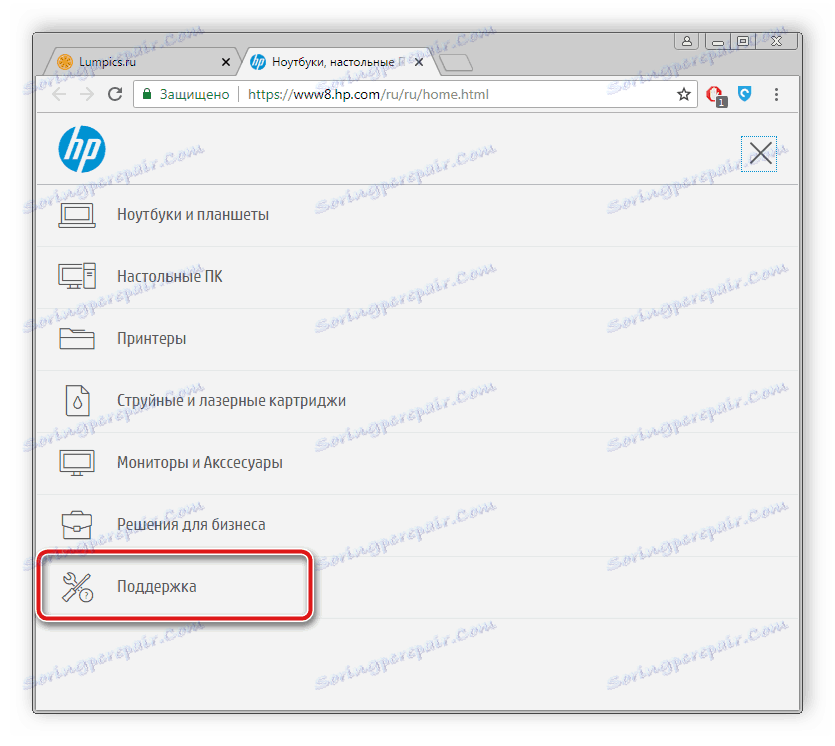
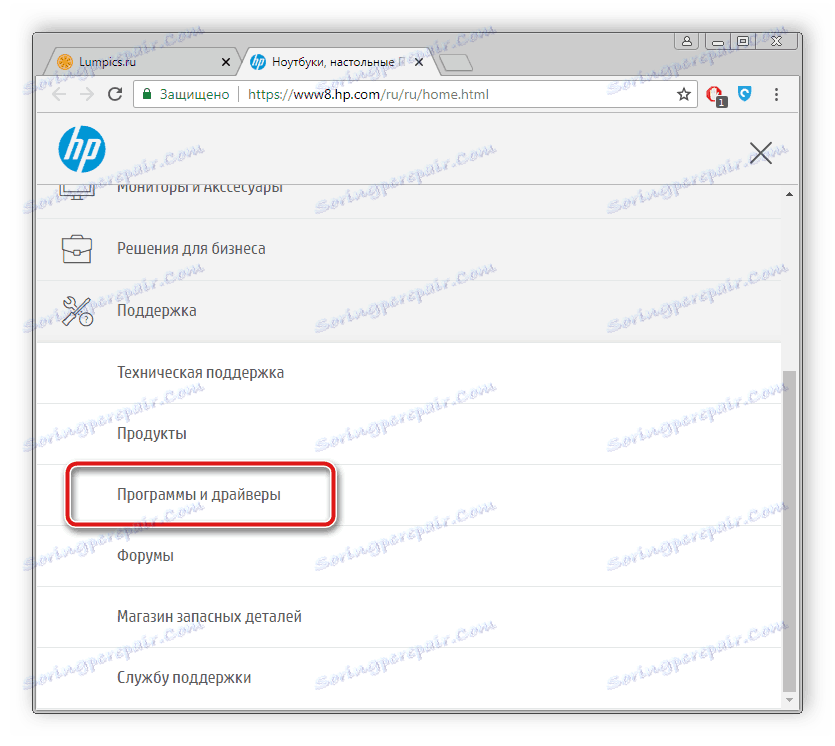
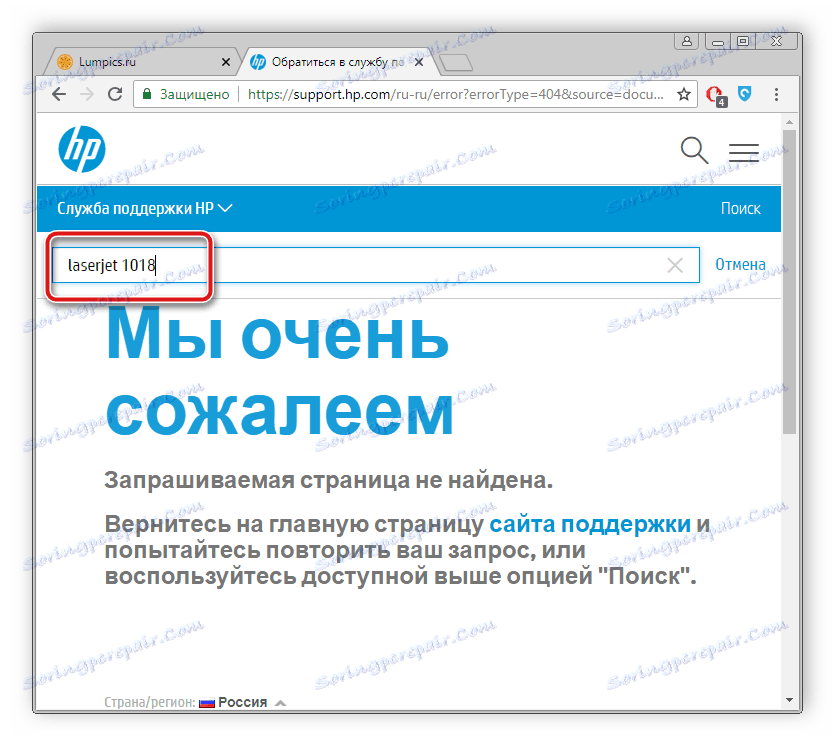
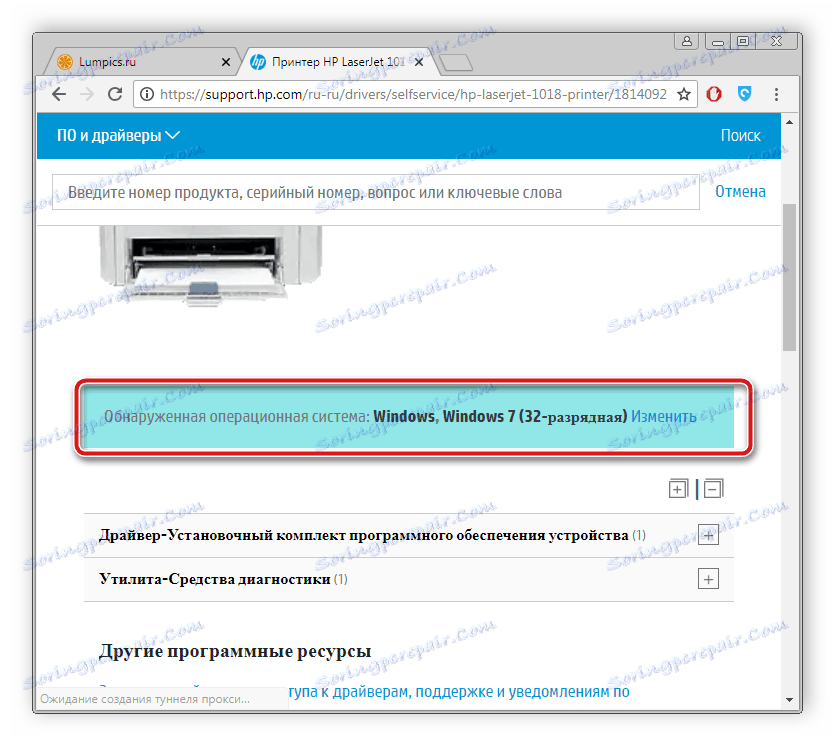
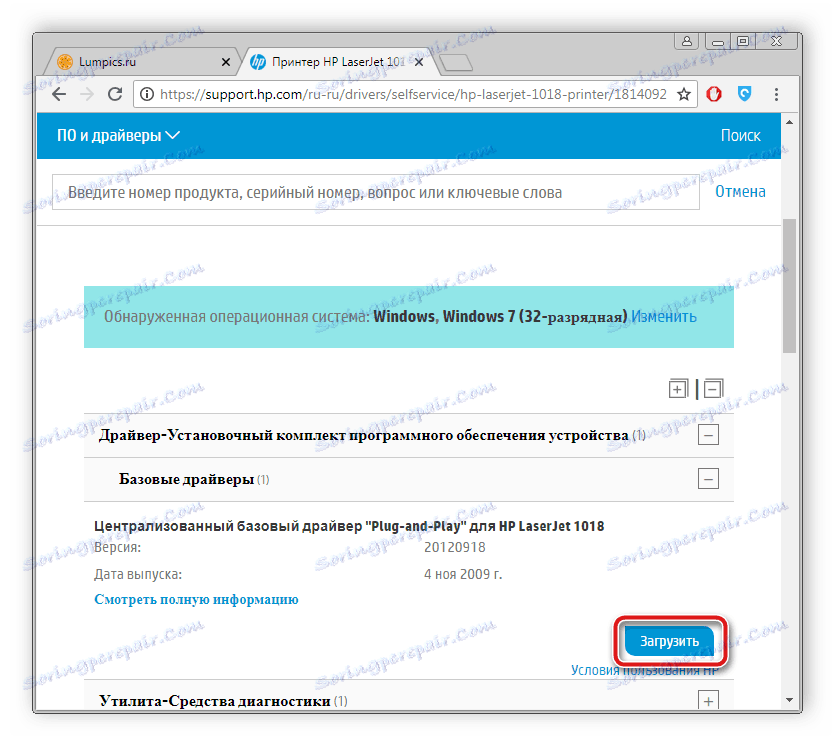
След изтеглянето ще бъде необходимо само да стартирате инсталатора и да следвате инструкциите, описани в него. Преди да инсталирате, препоръчваме да свържете принтера с компютър и да го стартирате, защото без този процес може да се обърка.
Метод 2: Софтуер за инсталиране на драйвери
Вече се разпространява много софтуер, включително софтуер за инсталиране на драйвери. Практически всеки представител работи по същия алгоритъм и се различава само в някои допълнителни функции. В статията ни в линка по-долу ще намерите списък с най-добрите подобни програми. Запознайте се с тях и изберете най-удобния софтуер за поставяне на принтера HP LaserJet 1018.
Повече подробности: Най-добър софтуер за инсталиране на драйвери
Един добър избор ще бъде Driverpack разтвор , Този софтуер не заема много място на компютъра, бързо сканира компютъра и търси подходящи файлове в интернет. Подробни инструкции за инсталиране на драйвери по подобен начин можете да намерите в другия ни материал.
Повече подробности: Как да актуализирате драйверите на вашия компютър с помощта на DriverPack Solution
Метод 3: Идент. № на хардуера
Всеки компонент или периферно оборудване, свързано към компютъра, има не само собственото си име, но и идентификатор. Благодарение на това уникално число, всеки потребител може да намери необходимите драйвери, да ги изтегли и да ги сложи в операционната система. Прочетете поетапното ръководство по тази тема в другата ни статия чрез връзката по-долу.
Повече подробности: Търсене на драйвери от hardware ID
Метод 4: Стандартен инструмент за Windows
В Windows OS има стандартна програма, която ви позволява да свързвате нови устройства. Той ги идентифицира, прави правилната връзка и зареди най-новите драйвери. Потребителят ще трябва да извърши следните манипулации, за да работи принтерът правилно:
- Отворете "Старт" и отидете на "Устройства и принтери" .
- Задръжте курсора на мишката над бутона "Добавяне на принтер" и кликнете върху него.
- Изберете елемента "Добавяне на локален принтер".
- Остава само да изберете хардуерния порт, така че компютърът да може да го открие.
- След това се стартира търсенето на файлове, ако устройствата не са показани в списъка или няма подходящ принтер, кликнете върху бутона "Windows Update" .
- В списъка, който се отваря, изберете производителя, модел и стартирайте процеса на изтегляне.

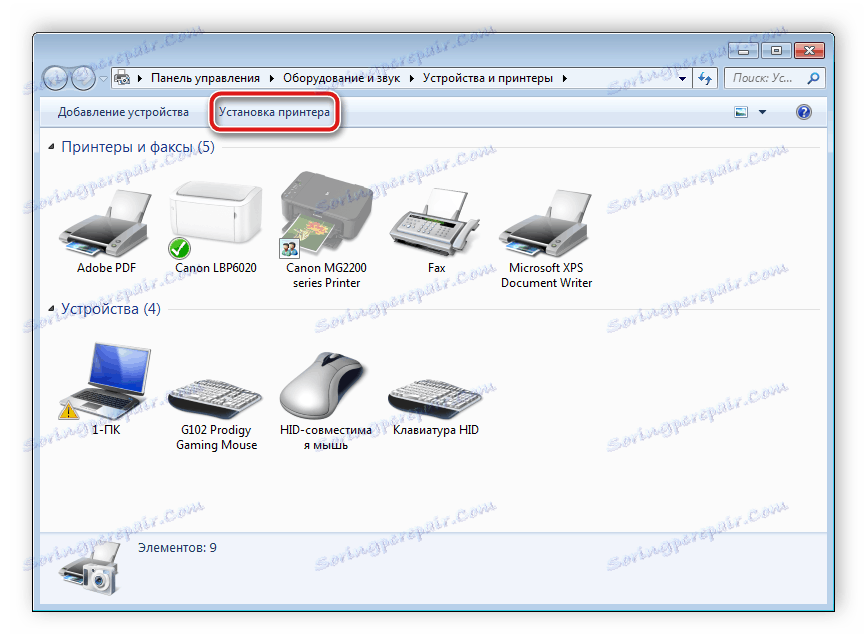

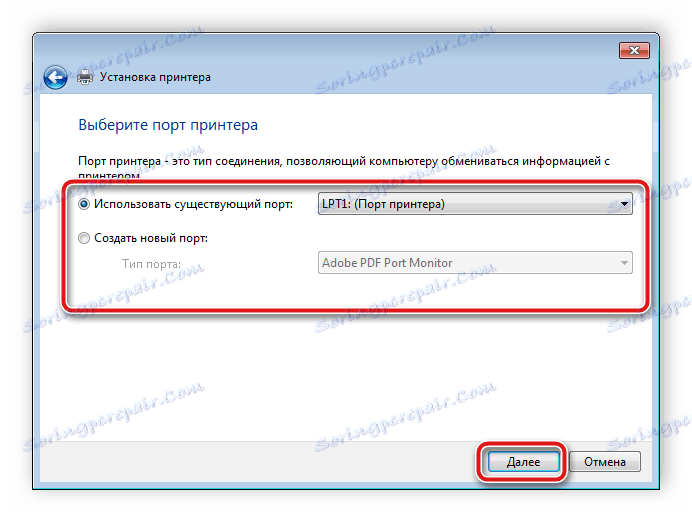


Останалите действия ще се извършват автоматично, ще трябва само да изчакате, докато инсталацията бъде завършена и да продължите работа с оборудването.
Днес анализирахме четири метода за намиране и изтегляне на нови драйвери за принтера HP LaserJet 1018. Както виждате, този процес не е сложен, е важно да следвате инструкциите и да се уверите, че изборът е правилен в някои точки, след което всичко ще върви добре и принтерът ще бъде готов за употреба.
